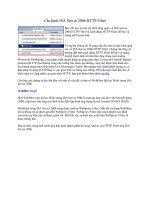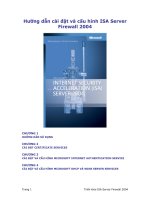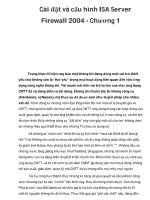triển khai cấu hình ISA Server Firewall 2004 phần 4 potx
Bạn đang xem bản rút gọn của tài liệu. Xem và tải ngay bản đầy đủ của tài liệu tại đây (592.95 KB, 27 trang )
Trang 70 Triển khai ISA Server Firewall 2004
4. Click OK trong Exporting dialog box khi bạn thấy thông báo The configuration
wassuccessfully backed up message.
Nên copy file backup này đến nơi lưu trữ an toàn khác trên Mạng nội bộ sau khi
backup hoàn thành (không nên luu giữ trên chính Firewall này). Thiết bị lưu giữ file
backup nên có phân vùng lưu trữ được định dạng bằng hệ thống tập tin NTFS (hệ
thống tập tin an toàn nhất hiện nay trên các hệ điều hành của Microsoft)
Kết luận:
Trong chương này chúng ta đã bàn về những thủ tục cần thiết khi cài đặt ISA Server
2004 software trên Windows Server 2003 computer. Chúng ta cũng đã xem xét
chính sách hệ thống của Firewall (firewall System Policy), được tạo ra trong quá trình
cài đặt. Và cuối cùng, chúng ta đã hoàn thành việc lưu giữ lại cấu hình ngay sau khi
cài đặt ISA SERVER 2004 Firewall bằng cách thực hiện file backup theo từng bước
hướng dẫn. Trong phần tới, chúng ta sẽ cấu hình cho phép truy cập VPN access
server từ xa.
Trang 71 Triển khai ISA Server Firewall 2004
Chương 8: Sao lưu và Phục hồi cấu hình Firewall
ISA Server 2004 bao gồm tính năng mới và tăng cường cho backup và phục hồi.
Trong ISA Server 2000, tiện ích backup được tích hợp có thể backup cấu hình của
ISA Server 2000 firewall.
File backup có thể được sử dụng để phục hồi cấu hình đến củng bản cài đặt ISA
Server trên cùng Computer. Tuy nhiên, nếu Hệ điều hành hay phần cứng nếu gặp
phải những vấn đề nghiêm trọng tác động trên toàn hệ thông, chắc rằng chỉ có file
backup này không thể phục hồi được c
ấu hình của Firewall
Ngược lại, tiện ích backup trên ISA Server 2004 cho phép Admin backup toàn bộ cấu
hình Firewall hoặc chỉ backup những phần cần thiết.
Và sau đó Admin có thể phục hồi cấu hình này đến cùng phiên bản ISA Server 2004
firewall trên chính Computer đã backup hoặc có thể phục hồi thông tin cấu hình đến
một ISA Server 2004 firewall trên một Computer khác.
Các hướng dẫn Backup sẽ được thi hành sau một hoặc một số thủ tục sau:
• Thay đổi kích cỡ hay vị trí Cache (cache size / location)
• Thay đổi chính sách Firewall (Firewall policy)
• Thay đổi nền tảng các nguyên t
ắc ( rule base)
• Thay đỗi các nguyên tắc hệ thống (system rules)
• Making changes to networks, such as, changing network definition or network rules
• Ủy quyền các tác vụ quản trị ISA Server / Bỏ ủy quyền
Tính năng nhập/xuất (import/export) cho phép chúng ta xuất các thành phần được
chọn lựa trong cấu hình Firewall và sử dụng những thành phần này về sau, hoặc có
thể cài đặt nó vào Computer khác. Import/export cũng có thể được dùng để xuất
toàn bộ cấu hình của Computer như một phương pháp phân phối cấu hình diện rộng.
Bài thực tập bổ ích nhất về backup cấu hình nên được tiến hành ngay sau khi cài đặt
ISA Server 2004 firewall software. Thực hiện điều này là tác vụ cơ bản nhằm phục
hồi cấu hình nguyên trạng sau cài đặt trên ISA server, kể cả khi chúng ta đã thực
hiện các cấu hình khác (điều này giúp các bạn không cần cài đặt lại ISA server) .
Chúng ta sẽ tiến hành những công việc sau:
• Backup cấu hình Firewall
• Phục hồi cấu hình Firewall từ File Backup
• Xuất chính sách Firewall
• Nhập chính sách Firewall
Backup cấu hình Firewall
ISA Server 2004 tích hợp sẵn tiện ích backup giúp lưu giữ cấu hình Firewall dễ dàng .
Chỉ có một ít các thao tác được yêu cầu khi thực hiện backup và phục hồi cấu hình
Tiến hành các bước sau để backup toàn bộ cấu hình Firewall:
5. Mở Microsoft Internet Security and Acceleration Server 2004 management
Console, right click trên server name. Click BackUp
6. Trong Backup Configuration dialog box, điền tên file backup trong File name
text box. Trong ví dụ này filename là backup1. Click Backup
Trang 72 Triển khai ISA Server Firewall 2004
7. Trong Set Password dialog box, điền password và xác nhận lại password. Xin
được nhắc lại thông tin trong file backup đã được mã hóa (xem giải thích ở phần
trước). Click OK.
Trang 73 Triển khai ISA Server Firewall 2004
8. Click OK trong Exporting dialog box khi thông báo The configuration was
successfully backed up xuất hiện
Nên copy file backup này để lưu trữ ở một vị trí an toàn hơn, không nên lưu trữ trên
Firewall này (có thể là trên một Network server, phân vùng lưu trữ được format với
NTFS).
Phục hồi cấu hình Firewall từ Configuration from the File Backup
Admin có thể dùng File backup để phục hồi cấu hình máy. Thông tin có thể được hồi
phục trên cùng phiên bản cài đặt của ISA Server 2004 firewall, trên cùng máy hoặc
một bản cài đặt hoàn toàn mới, trên một Computer khác.
Tiến hành các bướ
c sau để phục hồi cấu hình từ backup:
1. Mở Microsoft Internet Security and Acceleration Server 2004 management
console, right click trên computer name, Click Restore.
2. Trong Restore Configuration dialog box, tìm file backup trước đó đã tạo. Trong
ví dụ này, chúng ta sẽ dùng, file backup có tên là backup1.xml. Click Restore, sau
khi đã chọn file
Trang 74 Triển khai ISA Server Firewall 2004
3. Đưa vào password mà bạn đã xác nhận trước đó cho file trong Type Password to
Open File dialog box, click OK.
4. Click OK trong Importing dialog box khi thấy xuất hiện thông báo The
configuration was successfully restored
5. Click Apply để save những thay đổi và cập nhật chính sách cho Firewall.
6. Chọn Save the changes and restart the service(s) trong ISA Server Warning
dialog box
Trang 75 Triển khai ISA Server Firewall 2004
7. Click OK trong Apply New Configuration dialog box chỉ rõ rằng Changes to
the configuration were successfully applied.
Giờ đây cấu hình đã phục hồi cho ISA SERVER 2004 đã hoạt động với đầy đủ chức
năng và các chính sách của Firewall được áp đặt hiện giờ được lấy từ bản backup cấu
hình của Filewall trước đó.
Xuất chính sách Firewall (Exporting Firewall Policy)
Các Admin không nhất thiết phải luôn luôn export mọi thứ liên quan đến cấu hình
của Firewall. Có thể chúng ta chỉ gặp phải một số vấn đề tại Access Policies
và
muốn gửi những thông tin này đến một Security admin nào đó xem xét. Khi ấy chỉ
cần export các Access Policies hiện thời của Firewall, sau đó gửi Export File này đến
một chuyên gia về ISA Server 2004, để họ có thể nhanh chóng nhập (import) các
Policies này vào một ISA server 2004 Test Computer, và chẩn đoán vấn đề
Trong ví dụ này, chúng ta sẽ export cấu hình VPN Clients ra một file. Tiến hành lần
lượt các bước sau:
1. Trong Microsoft Internet Security and Acceleration Server 2004
management console, mở rộng server name, right click trên Virtual Private
Networks (VPN) node. Click vào Export VPN Clients Configuration.
2. Trong Export Configuration dialog box, điền tên cho export file
trong File name
text box. Đưa một số thông tin mô tả về nơi chúng ta lưu trữ file. Check vào Export
user permission settings and Export confidential information (encryption
will be used) check boxes nếu bạn muốn lưu thông tin riêng nằm bên trong VPN
Clients configuration (chẳng hạn như các password bí mật của IPSec- IPSec
shared secrets). Trong ví dụ này, Chúng ta sẽ đặt file là VPN Clients Backup. Click
Export.
Trang 76 Triển khai ISA Server Firewall 2004
3. Trong Set Password dialog box, điền một password và xác nhận lại password
trong Confirm password text box. Click OK.
4. Click OK trong Exporting dialog box khi chúng ta thấy thông báo Successfully
exported the configuration.
Trang 77 Triển khai ISA Server Firewall 2004
Nhập chính sách Firewall (Importing Firewall Policy)
File export có thể được import đến cùng Computer hoặc một Computer khác có ISA
Server 2004 đã cài đặt. Trong ví dụ sau, chúng ta sẽ import các xác lập của VPN
Clients đã được export trong phần trước.
Tiến hành các bước sau để import VPN Clients settings từ file đã export:
1. Trong Microsoft Internet Security and Acceleration Server 2004
management console, mở rộng server name và right click vào Virtual Private
Networks (VPN) node. Click Import VPN Clients Configuration.
2. Trong Import Configuration dialog box, chọn file VPN Clients Backup. Đánh
dấu vào, Import user permission settings và Import cache drive settings và
SSL certificates checkboxes. Trong ví dụ này, cache drive settings, không quan
trọng, nhưng SSL certificates là cần thi
ết nếu chúng ta muốn dùng cùng
certificates, đã được sử dụng cho IPSec hoặc L2TP/IPSec VPN connections. Click
Import.
Trang 78 Triển khai ISA Server Firewall 2004
3. Điền password để mở trong Type Password to Open File dialog box. Click OK.
4. Click OK trong Importing Virtual Private Networks (VPN) dialog box khi nhận
được thông báo Successfully imported the configuration.
5. Click Apply để áp dụng những thay đổi và cập nhật Firewall policy.
6. Click OK trong Apply New Configuration dialog box khi nhận được thông báo
Changes to the configuration were successfully applied. Lưu ý rằng, những thay đổi
trong cấu hình VPN có thể mất vài phút để cập nhật
Kết luận:
Trong chương này chúng ta đã thảo luận việc backup và phục hồi cấu hình của ISA
Server 2004 firewall. Chúng ta cũng đã xem xét các tính năng của export và import,
cho phép thực hiện backup các thành phần lựa chọn (cần thiết), của cấu hình
Firewall
Trong chương tới, chúng ta sẽ dùng ISA Server 2004 Network Templates để đơn giản
hóa cấu hình ban
đầu của các Networks, Network Rules, và các Access Policies của
Firewall.
Trang 79 Triển khai ISA Server Firewall 2004
Chương 9: Đơn giản hóa cấu hình Mạng với các Network
Templates
ISA Server 2004 firewall mang đến cho chúng ta những thuận lợi to lớn, một trong
những số đó là các Network Templates (mô hình mẫu các thông số cấu hình Mạng).
Vì sự hỗ trợ thông qua các templates này, mà chúng ta có thể cấu hình tự động các
thông số cho Networks, Network Rules và Access Rules. Network Templates được
thiết kế giúp chúng ta nhanh chóng tạo được một cấu hình nền tảng cho những gì
mà chúng ta có thể sẽ xây dựng Chúng ta có thể chọn một trong số các Network
Templates sau:
• Edge Firewall
Network Template dành cho Edge Firewall, được sử dụng khi ISA Server 2004
firewall có một Network interface được trực tiế
p kết nối đến Internet và một Network
interface được kết nối với Internal network
• 3-Leg Perimeter
Network Template dành cho 3-Leg Perimeter được sử dụng với Firewall gắn 3
Network Interfaces. Một External interface (kết nối Internet), một Internal interface
(kết nối Mnạg nội bộ) và một DMZ interface (kết nối đến Mạng vành đai- Perimeter
Network). Template này, cấu cấu hình các địa chỉ và mối quan hệ giữa các Networks
này với nhau.
• Front Firewall
Dùng Front Firewall Template khi ISA Server 2004 firewall đóng vai trò một
frontend firewall trong mô hình back-to-back firewall. Vậy thế nào là một back-
to-back firewall ? Đơn giả
n đó là mô hình kết nối 2 Firewall làm việc với nhau theo
kiểu trước (front) sau (back). Phía ngoài Front Firewall có thể là Internet, giữa Front
và back firewall có thể là là DMZ network, và phía sau back firewall là Internal
network. Template này dành cho Front Firewall
• Back Firewall
Như vừa trình bày ở trên có lẽ các bạn đã hiểu về vị trí của một Back firewall, và
Back Firewall Template được sử dụng cho một ISA Server 2004 firewall nằm sau một
ISA Server 2004 firewall khác phía trước nó (hoặc một third-party firewall nào đó).
• Single Network Adapter
Template dạng Single Network Adapter là một cấu hình khá đặc biệt, áp dụng dạng
template này trên ISA Server 2004 có nghĩa là loại luôn chức năng Firewall của nó.
Trang 80 Triển khai ISA Server Firewall 2004
Được dùng trong những trường hợp ISA SERVER 2004 chỉ có duy nhất một Network
Card (unihomed), đóng vai trò là hệ thống lưu giữ cache- Web caching server.
Trong phần này, chúng ta sẽ phác thảo 2 kịch bản sau:
• Kịch bản 1: Cấu hình cho Edge Firewall
• Kịch bản 2: Cấu hình cho 3-Leg Perimeter
Cần xem xét lại chương 1 để nắm rõ cấu hình Mạng, và cấu hình cho ISA SERVER
2004 trong Test Lab này. Kịch bản về cấu trúc Mạng của chúng ta trong Test lab
tương thích với Kịch bản 2, ngược lại có thể tham kh
ảo kịch bản 1
Kịch bản 1: Cấu hình Edge Firewall
Template cho Edge Firewall sẽ cấu hình cho ISA Server 2004 firewall có một network
interface gắn trực tiếp Internet và một Network interface thứ 2 kết nối với Internal
network. Network template này cho phép Admin nhanh chóng áp dụng các nguyên
tắc truy cập thông qua chính sách của Firewall (firewall policy Access Rules ), cho
phép chúng ta nhanh chóng đưa cấu hình điều khiển truy cập (access control) giữa
Internal network và Internet.
Bảng 1 cho chúng ta thấy các chính sách của Firewall (firewall policies) đã sẵn sàng
khi sử dụng Edge Firewall template.
Mỗi chính sách trong Firewall policies chứa sẵn các xác lập về những nguyên tắc truy
cập. Từ
xác lập tất cả các hoạt động đều được cho phép (All Open Access Policy) giữa
Internal network và Internet cho đến xác lập ngăn chặn tất cả (Block All policy) hoạt
động giữa Internal network và Internet.
Table 1: Những lựa chọn về chính sách của Firewall khi dùng Network Edge
Firewall Template
Firewall Policy Mô tả
Block All
(Ngăn chặn tất cả)
Ngăn chặn tất cả truy cập qua ISA
Server
Lựa chọn này không tạo bất kì nguyên
tắc cho phép truy cập nào ngoài nguyên
tắc ngăn chặn tất cả truy cập
Block Internet Access, allow access to
ISP network services
(Ngăn chặn truy cập ra Internet, nhưng
cho phép truy cập đến một số dịch vụ
của ISP)
Ngăn chặn tất cả truy cập qua ISA
server, ngoại trừ những truy cập đến các
Network services chẳng hạn DNS service.
Lựa chọn này sẽ được dùng khi các ISP
cung cấp những dịch vụ này.
Dùng lựa chọn này để xác định chính
sách Firewall của bạn, ví dụ như sau:
1. Allow DNS from Internal Network and
VPN Clients Network to External Network
Trang 81 Triển khai ISA Server Firewall 2004
(Internet)- Cho phép Internal Network và
VPN Clients Network dùng DNS của ISP
để xác định hostnames bên ngoài (như
Internet).
Allow limited Web access
(Cho phép truy cập Web có giới hạn)
Chỉ cho phép truy cập Web dùng các giao
thức: HTTP, HTTPS, FTP. Còn lại tất cả
truy cập khác sẽ bị ngăn chặn.
Những nguyên tắc truy cập sau sẽ được
tạo:
1. Allow HTTP, HTTPS, FTP from Internal
Network to External Network- Cho phép
các truy cập dạng HTTP, HTTPS, FTP từ
Internal network ra bên ngoài.
2. Allow all protocols from VPN Clients
Network to Internal Network- Cho phép
tất cả các giao thức từ VPN Clients
Network (từ bên ngoài) truy cập vào bên
trong Mạng nội bộ.
Allow limited Web access and access to
ISP network services
(Cho phép truy cập Web có giới hạn và
truy cập đến một số dịch vụ của ISP)
Cho phép truy cập Web có giới hạn dùng
HTTP, HTTPS, và FTP, và cho phép truy
cập tới ISP network services như DNS.
Còn lại ngăn chặn tất cả các truy cập
Network khác.
Các nguyên tắc truy cập sau sẽ được tạo:
1. Allow HTTP, HTTPS, FTP from Internal
Network and VPN Clients Network to
External Network (Internet)- Cho phép
HTTP, HTTPS, FTP từ Internal Network và
VPN Clients Network ra External Network
(Internet)
2. Allow DNS from Internal Network and
VPN Clients Network to External Network
(Internet)- Cho phép Internal Network và
VPN Clients Network truy cập dịch vụ
DNS giải quyết các hostnames bên ngoài
(Internet)
3. Allow all protocols from VPN Clients
Network to Internal Network- Cho phép
tất cả các giao thức từ VPN Clients
Network (bên ngoài, VPN Clients thực
hiện kết nối vào Mạng nội bộ thông qua
Internet), được truy cập vào bên trong
Mạng nội bộ.
Allow unrestricted access Cho phép không hạn chế truy cập ra
Trang 82 Triển khai ISA Server Firewall 2004
(Cho phép truy cập không giới hạn) Internet qua ISA Server
Các nguyên tắc truy cập sau sẽ được tạo:
1. Allow all protocols from Internal
Network and VPN Clients Network to
External Network (Internet)- Cho phép
dùng tất cả giao thức từ Internal Network
và VPN Clients Network tới External
Network (Internet)
2. Allow all protocols from VPN Clients
Network to Internal Network- Cho phép
tất cả giao thức từ VPN Clients Network
truy cập vào Internal Network.
Tiến hành những bước sau khi dùng Edge Firewall Network Template để cấu hình
Firewall:
1. Trong Microsoft Internet Security and Acceleration Server 2004
management console, mở rộng server name và mở rộng tiếp Configuration node.
Click vào Networks node.
2. Click vào Templates tab trong Task Pane. Click vào Edge Firewall network
template.
Trang 83 Triển khai ISA Server Firewall 2004
3. Click Next trên Welcome to the Network Template Wizard page.
Trang 84 Triển khai ISA Server Firewall 2004
4. Trên Export the ISA Server Configuration page, bạn được chọn lựa để Export
cấu hình hiện tại. Hoàn toàn có thể quay lại cấu hình ISA Server 2004 firewall trước
khi dùng Edge Firewall network template , bởi vì chúng ta đã backed up cấu hình hệ
thống trước đó và vì thế cũng không cần phải export cấu hình tại thời điểm này. Click
Next.
Trang 85 Triển khai ISA Server Firewall 2004
5. Trên Internal Network IP Addresses page, Xác định Internal network
addresses.
Vùng địa chỉ nội bộ Internal network address hiện đã tự động được xác định trong
Address ranges list. Và bạn có thể dùng Add, Add Adapter và Add Private
button để mở rộng vùng danh sách Adrress này. Trong ví dụ của chúng ta, giữ
nguyên vùng Internal network
address. Click Next.
Trang 86 Triển khai ISA Server Firewall 2004
6. Trên Select a Firewall Policy page bạn có thể chọn một firewall policy và một
tập hợp các Access Rules. Trong ví dụ này chúng ta muốn cho phép các Internal
network clients có thể truy cập đến tất cả Protocol của tất cả các Sites trên Internet.
Sau khi đã có kinh nghiệm hơn với ISA Server 2004 firewall, bạn có thể gia tăng mức
độ security của tất cả các truy cập ra ngoài - outbound access . Tại thời điểm này chỉ
cần thử nghiệm cho phép truy cập Internet. Chọn Allow unrestricted access policy
từ danh sách và click Next.
Trang 87 Triển khai ISA Server Firewall 2004
7. Review lại các xác lập vừa rồi và click Finish trên Completing the Network
Template Wizard page.
8. Click Apply lưu lại những thay đổi và cập nhật firewall policy.
9. Click OK trong Apply New Configuration dialog box sau khi thấy thông báo
Changes to the configuration were successfully applied.
10. Click trên Firewall Policies node trong khung tráiđể xem các policies được tạo
bởi Edge Firewall network template. 2 Access Rules cho phép Internal network và
VPN clients truy cập đầy đủ ra Internet, và VPN clients cũng được đầy đủ quyền truy
cập vào Internal network.
Trang 88 Triển khai ISA Server Firewall 2004
Kịch bản 2: Cấu hình 3-Leg Perimeter
Cấu hình Firewall theo template dạng 3-leg perimeter sẽ tạo ra các mối quan hệ giữa
các Network: Internal, DMZ và Internet. Và tương ứng Firewall cũng tạo ra các
Access Rules để hỗ trợ cho Internal network segment và perimeter (DMZ) network
segment. Perimeter network Segment –DMZ là khu vực có thể quản lý các nguồn tài
nguyên cho phép người dùng Internet truy cập vào như:public DNS server hoặc một
caching-only DNS server.
Table 2: Những chọ lựa tại 3-Legged Perimeter Firewall Template Firewall
Policy
Firewall Policy
Mô tả
Block all
Chặn tất cả truy cập qua ISA Server. Lựa
chọn này sẽ không tạo bất kì Rules nào
khác hơn ngoài default rule - ngăn chặn
tất cả truy cập
Block Internet access,
allow access to
network services on
the perimeter network
Chặn tất cả truy cập qua ISA Server,
ngoài trừ những truy cập đến các
network services, như DNS trên DMZ .
Các access rules sau sẽ được tạo:
1. Allow DNS traffic from Internal
Network and VPN Clients Network to
Perimeter Network –Cho phép các truy
cập dịch vụ DNS từ Internal Network và
VPN Clients Network đến Perimeter
Network
Block Internet access,
allow access to ISP
network services
Ngăn chặn tất cả các truy cập Mạng qua
firewall ngoại trừ các network services
như DNS. Lựa chọn này là phù hợp khi
nhà cung cấp các dịch vụ mạng cơ bản là
Trang 89 Triển khai ISA Server Firewall 2004
Internet Service Provider (ISP) của bạn.
Các rules sau sẽ được tạo:
1. Allow DNS from Internal Network, VPN
Clients Network and Perimeter Network
to External Network (Internet) –Cho
phép DNS từ Internal Network, VPN
Clients Network và Perimeter Network
đến External Network (Internet)
Allow limited Web
access, allow access
to network services
on perimeter network
Chỉ cho phép cac truy cập hạn chế dùng
các Protcol Web như: HTTP, HTTPS, FTP
và cũng cho phép truy cập các network
services như DNS trên DMZ.
Tất cả các truy cập Mạng khác đều bị
blocked.
Lựa chọn này phù hợp khi tất cả các dịch
vụ hạ tầng Mạng nằm trên DMZ.
Các access rules sau sẽ được tạo:
1. Allow HTTP, HTTPS, FTP from Internal
Network and VPN Clients Network to
Perimeter Network and External Network
(Internet)
2. Allow DNS traffic from Internal
Network and VPN Clients Network to
Perimeter Network
3. Allow all protocols from VPN Clients
Network to Internal Network
Allow limited Web
access and access to
ISP network services
Cũng giống như trên nhưng chỉ khác là
các network services như DNS do
Internet Service Provider (ISP) của bạn
cung cấp. Tất cả các truy cập Mạng khác
đều bị blocked.
Các access rules sau sẽ được tạo:
1. Allow HTTP, HTTPS, FTP from Internal
Network and VPN Clients Network to the
External Network (Internet)
2. Allow DNS from Internal Network, VPN
Clients Network and Perimeter Network
to External Network (Internet)
3. Allow all protocols from VPN Clients
Network to Internal Network
Allow unrestricted
access
Cho phép tất cả các loại truy cập ra
Internet qua firewall. Firewall sẽ chặn các
truy cập từ Internet vào các Network
Trang 90 Triển khai ISA Server Firewall 2004
được bảo vệ. Từ chính sách cho phép tất
cả truy cập này, sau đó bạn có thể ngăn
chặn bớt một số truy cập không phu hợp
với chính sách bảo mật của tổ chức
Các rules sau sẽ được tạo:
1. Allow all protocols from Internal
Network and VPN Clients Network to
External Network (Internet) and
Perimeter Network
2. Allow all protocols from VPN Clients to
Internal Network
Tiến hành các bước sau để dùng 3-Leg Perimeter network template:
1. Mở Microsoft Internet Security and Acceleration Server 2004 management
console , mở rộng server name. Mở tiếp Configuration node và click trên Networks
node.
2. Click Networks tab trong Details pane, sau đó click Templates tab trong Task
pane. Click vào 3-Leg Perimeter network template.
Trang 91 Triển khai ISA Server Firewall 2004
3. Click Next trên Welcome to the Network Template Wizard page.
4. Trên Export the ISA Server Configuration page, bạn có thể chọn để export cấu
hình hiện tại. Lựa chọn này là sự cẩn trọng, khi bạn không muốn sử dụng cấu hình
của template và muốn quay trở lại các xác lập ban đầu. Trong ví dụ này chúng ta đã
backed up cấu hình vì thế không cần phải export . Click Next.
Trang 92 Triển khai ISA Server Firewall 2004
5. Trên Internal Network IP Addresses page, xác định các địa chỉ IP của Internal
network. Bạn sẽ thấy ISA tự động xuất hiện chúng trong Address ranges list. Bạn
không cần phải thêm bất kì Address nào trong Internal network. Click Next.
Trang 93 Triển khai ISA Server Firewall 2004
6. Tiếp theo, Bạn sẽ cấu hình vùng địa chỉ này thuộc perimeter network segment
trên Perimeter Network IP Addresses page. Bạn nhận thấy Address
ranges list hoàn toàn trống. Do đó
Trang 94 Triển khai ISA Server Firewall 2004
7. Click vào Add Adapter button. Trong Network adapter details dialog box, đánh
dấu vào DMZ check box. Tên Adapter là DMZ do bạn đặt lúc đầu và hãy đánh dấu
cho chính xác vào đấy. Click OK.